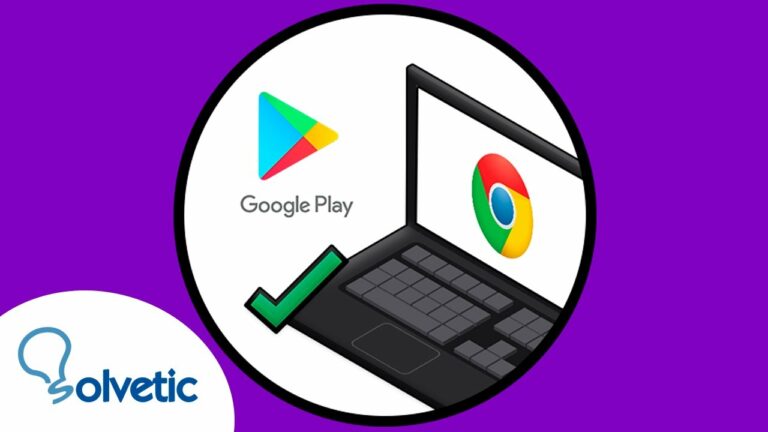
Aplicación Google Play Store
Tu Chromebook no descarga automáticamente las mismas aplicaciones Android que están en tu teléfono o tableta, por lo que debes descargarlas de nuevo. Además, algunas aplicaciones no funcionan con algunos Chromebooks, por lo que no puedes descargarlas.
Consejo: Si tu Chromebook tiene la sincronización desactivada, pero la copia de seguridad y restauración activadas, aún puede hacer una copia de seguridad de tus aplicaciones Android. Si tienes más de un Chromebook, es posible que tus aplicaciones Android y sus datos no se sincronicen completamente en todos tus Chromebooks.
Por defecto, tu Chromebook sincroniza las aplicaciones Android de tu Chromebook con tus otros Chromebooks. Si tu Chromebook no sincroniza tus aplicaciones, comprueba la configuración de sincronización y selecciona Sincronizar todo o activa la sincronización de aplicaciones. Aprende a cambiar la configuración de sincronización.
¿Se puede descargar Google Play en Chromebook?
Haz clic en el panel de ajustes rápidos situado en la parte inferior derecha de la pantalla. Haz clic en el icono de Configuración. Desplázate hacia abajo hasta llegar a Google Play Store y haz clic en “Activar”. Lee las condiciones del servicio y haz clic en “Aceptar”.
¿Por qué no puedo utilizar Google Play en mi Chromebook?
Si no ves Google Play o está en gris, puede que tu Chromebook sea demasiado antiguo para soportar aplicaciones Android. Para comprobar que tu Chromebook es compatible con Google Play y las aplicaciones de Android, compara tu modelo de Chromebook con la lista de Chromebooks compatibles con aplicaciones de Android de Google.
¿Por qué Google Play no funciona en mi Chromebook?
Google Play Store no funcionará correctamente si hay un error en Chrome OS o si estás utilizando una versión antigua. Por lo general, Chrome OS descargará la actualización automáticamente, pero debes comprobar e instalar manualmente Chrome OS para solucionar los problemas con Play Store. Para ello, ve a “Configuración→ Acerca de Chrome OS”.
Google play store app install for chromebook
Chrome OS seguramente no está tan repleto de características como Windows 10, pero no se puede negar que da una nueva vida a las máquinas antiguas. De hecho, me atrevería a decir que, si usted es un usuario general, entonces usted debe utilizar Chrome OS sobre Windows 10 por su increíble rendimiento y duración de la batería. Además, gracias a la compatibilidad con Play Store, puedes ejecutar aplicaciones de Android y Linux en tu PC. ¿No es genial?
Antes de comenzar nuestro tutorial, vamos a obtener los requisitos y descargas fuera del camino. Una vez que cumplas todos los requisitos y descargues los archivos pertinentes, la instalación se realizará sin problemas. Puedes hacer clic en los enlaces de abajo para moverte entre los diferentes menús.
3. A continuación, descarga la imagen oficial de recuperación de Chrome OS desde aquí. Si este enlace no funciona, también puedes descargar la imagen desde aquí. Abre el sitio web y busca “rammus”. Ahora, haz clic en la última imagen de recuperación para descargarla (ahora mismo es la 87, pero puede cambiar en el futuro). Aquí, estoy recomendando “rammus” porque funciona en procesadores Intel modernos. Sin embargo, debes seguir la siguiente regla y descargar la imagen específica basada en tu procesador.
Google Chromebook
Ten en cuenta que no todas las aplicaciones Android funcionarán en tu Chromebook. De nuevo, esto se debe a limitaciones de hardware porque el desarrollador no ha lanzado una aplicación que, por ejemplo, funcione de forma nativa en procesadores Intel. Además, ten en cuenta que las aplicaciones de Android consumen almacenamiento local, así que ten cuidado con descargar todas tus favoritas. Estas aplicaciones no se pueden cargar en una tarjeta SD.
Actualiza Chrome OSEn primer lugar, asegúrate de que tu Chromebook ejecuta la versión 53 o posterior de Chrome OS. Dado que Chrome OS se encuentra actualmente en torno a su versión 96, esto probablemente no sea un problema, pero es importante asegurarse.
Descarga e instala tus aplicaciones AndroidEl proceso de instalación de aplicaciones Android desde Play Store en un Chromebook es similar a hacerlo en un dispositivo Android. Verás que la Play Store estará formateada para una pantalla estilo tableta. Otras aplicaciones de Android pueden funcionar de la misma manera: una aplicación adoptará la interfaz de usuario de una tableta si el desarrollador la ha habilitado. De lo contrario, se adaptarán a la pantalla más grande del Chromebook o permanecerán visualmente en modo smartphone. En este último caso, pueden bloquearse si fuerzas una ventana a pantalla completa.
Google Play Store
Una de las características más destacadas que ha llegado a la vanguardia de Chrome OS es la integración de aplicaciones Android. Los Chromebooks nunca han vuelto a ser lo mismo desde que esta funcionalidad abierta ha desembarcado en este sistema operativo hábil y veloz. Claro, no todas las millones de aplicaciones presentes en la Play Store están completamente optimizadas para Chrome OS, pero para las que lo están, harán que nunca vuelvas a usar tu dispositivo de la misma manera.
5. Después de hacer clic en “Más”, pasarás a la siguiente página de la ventana de instalación. Aquí, puedes permitir que Play Store utilice tu ubicación para todos aquellos juegos y aplicaciones que requieran acceso a la ubicación. Depende de ti conceder este permiso desde el principio o lidiar con ello más tarde cuando utilices una aplicación. Pulsa en “Aceptar”, como se muestra en la siguiente captura de pantalla, para continuar.
7. Una vez finalizada la instalación, la aplicación Play Store se iniciará por sí sola. Tardará un momento en cargar todo en la pantalla de inicio, pero en breve se te mostrará la interfaz principal de Play Store. La siguiente captura de pantalla muestra el aspecto de esta última en Chrome OS.
